はじめに
iPhoneを使っていると、友達にメッセージを送ったり、ウェブページから情報をコピーして他のアプリに貼り付けたくなることがありますよね。「コピー&ペースト」は、そんなときにとても便利です。このガイドでは、iPhoneでのコピー&ペーストのやり方を、2024年の最新情報を含めてわかりやすく紹介します。
コピー&ペーストは、テキストの一部を他の場所で使いたいときに役立つ基本的な機能です。例えば、インターネットで見つけた情報をメモに保存したり、友達と共有したりすることができます。このガイドを最後まで読めば、あなたもiPhoneでのコピー&ペーストを簡単に使いこなせるようになります。
テキストのコピー方法
iPhoneでテキストをコピーするのはとても簡単です。以下の手順を実行してみましょう。
-
コピーしたいテキストを選ぶ
-
コピーしたいテキストを長押しします。すると、その部分がハイライトされ、選択するためのバーが表示されます。
-
-
範囲を調整する
-
コピーしたい部分の先頭と末尾にある小さな丸をドラッグして、範囲を調整します。これにより、必要な部分だけを正確に選択することができます。
-
-
「コピー」をタップ
-
選択範囲が決まったら、ポップアップメニューから**「コピー」**をタップします。これで、選んだテキストがクリップボードに保存されました。
-
コピーしたテキストは、後で別の場所に貼り付けるために保存されます。これを使えば、ウェブページから引用したり、長い文章をまとめて他の人に送ったりすることができます。
テキストのペースト方法
コピーしたテキストを貼り付けるのもとても簡単です。
-
貼り付けたい場所を長押しする
-
貼り付けたい場所を長押しします。すると、ポップアップメニューが表示されます。
-
-
「ペースト」をタップ
-
表示されたメニューから**「ペースト」**をタップすると、コピーしたテキストがその場所に貼り付けられます。
-
ペーストを使うと、コピーした情報をメモアプリやメッセージなど、どこにでも簡単に貼り付けることができます。コピー&ペーストをうまく使うことで、情報のやり取りがとてもスムーズになります。
iPhoneの最新「ペースト」機能(2024年版)
2024年のiPhoneでは、コピー&ペーストの機能がさらに便利になっています。以下の新しい機能をチェックしてみましょう。
1. 複数のコピーを管理する「ペーストボード」
「ペーストボード」機能を使うと、複数のテキストを順番にコピーしておき、必要なときに好きなものを選んで貼り付けることができます。これにより、複数の情報をまとめて使いたいときにも便利です。例えば、学校のレポートを書くときに、いくつかの引用をまとめて保存しておき、必要な箇所にそれぞれ貼り付けることができます。
この機能は、仕事や勉強などで複数の情報を管理するときにとても役立ちます。また、誤って以前の内容を上書きしてしまう心配も減ります。
2. 「ライブテキスト」でのコピー
「ライブテキスト」を使えば、画像の中にある文字も簡単にコピーできます。たとえば、写真に写っている看板やメニューの文字を長押しするだけで、そのテキストをコピーすることができます。旅行先で見つけたレストランのメニューや案内板の情報をすぐに保存するのにとても便利です。
「ライブテキスト」は、写真に写っている情報をデジタルに変えてくれるので、手で入力する手間が省けます。これにより、正確に情報を保存でき、時間も節約できます。
3. デバイス間のコピー&ペースト
「ユニバーサルクリップボード」機能を使うと、iPhoneでコピーしたテキストをiPadやMacに貼り付けることができます。これにより、Appleデバイス間で簡単に情報をやり取りできるので、作業がもっとスムーズになります。
例えば、iPhoneで見つけた面白い記事の一部をMacに貼り付けて、大きな画面で続きを読むことができます。このようにして、複数のデバイスを使って作業する際にとても便利です。
コピー&ペーストをもっと便利に使うコツ
1. ジェスチャーを使ったコピー&ペースト
iPhoneでは、簡単なジェスチャーでコピー&ペーストができます。3本指でピンチインするとコピー、3本指でピンチアウトするとペーストができます。この方法を覚えておくと、特に長い文章の操作が楽になります。
例えば、メモを取るときやメッセージを書いているときにジェスチャーを使うと、よりスピーディに操作できます。ジェスチャーを使うことで、画面上のボタンを探す手間が省け、直感的に操作できます。
2. Siriを使ってコピー&ペースト
Siriを使ってコピー&ペーストをすることもできます。「Siri、これをコピーして」と頼むと、そのテキストをクリップボードに保存してくれます。また、「Siri、ここにペーストして」と言えば、ペーストも簡単にできます。
この機能を使うと、手がふさがっているときや、素早く操作したいときにとても便利です。例えば、料理をしているときにレシピをメモアプリにペーストしたい場合でも、声だけで簡単に操作できます。
3. テキスト選択の精度を上げる
テキストを正確に選ぶには、選択範囲を長押ししてスライドすると、簡単に範囲を調整できます。また、拡大鏡機能を使えば、小さな文字もミスなく選択できます。
特に長いテキストや細かい文字を選ぶときに、この方法を使うと便利です。テキスト選択が正確になることで、必要な部分だけをしっかりコピーでき、無駄な修正作業が減ります。
よくある質問(FAQ)
Q1: コピー&ペーストがうまくできない場合はどうすればいいですか?
A1: コピー&ペーストがうまくいかないときは、一度アプリを終了して再起動してみてください。それでも問題が解決しない場合は、再度コピーし直してみるといいでしょう。時々、クリップボードが正しく動作しないことがありますが、アプリの再起動で解決することが多いです。
Q2: 「ライブテキスト」を使えない場合はどうすればいいですか?
A2: 「ライブテキスト」機能を使うには、iOSが最新バージョンである必要があります。設定アプリからソフトウェアアップデートを確認し、最新バージョンに更新しましょう。古いバージョンではこの機能が利用できないことがあるので、アップデートが必要です。
まとめ
iPhoneの「コピー&ペースト」機能は、毎日の操作をとても簡単にしてくれる便利なツールです。2024年の最新機能を使って、もっと効率よく情報をやり取りしましょう。この記事で紹介した方法やコツを使って、iPhoneでのコピー&ペーストをマスターしてみてください。シンプルな操作で、より快適なデジタルライフを楽しみましょう。
iPhoneのコピー&ペースト機能を使えば、文章や情報を簡単に管理できるようになります。普段の作業やコミュニケーションを効率化して、日常生活をもっと楽にしていきましょう。このガイドを参考にして、自分の使い方に合わせた最適な方法を見つけてください。少しの練習で、あなたもすぐにコピー&ペーストの達人になれますよ!
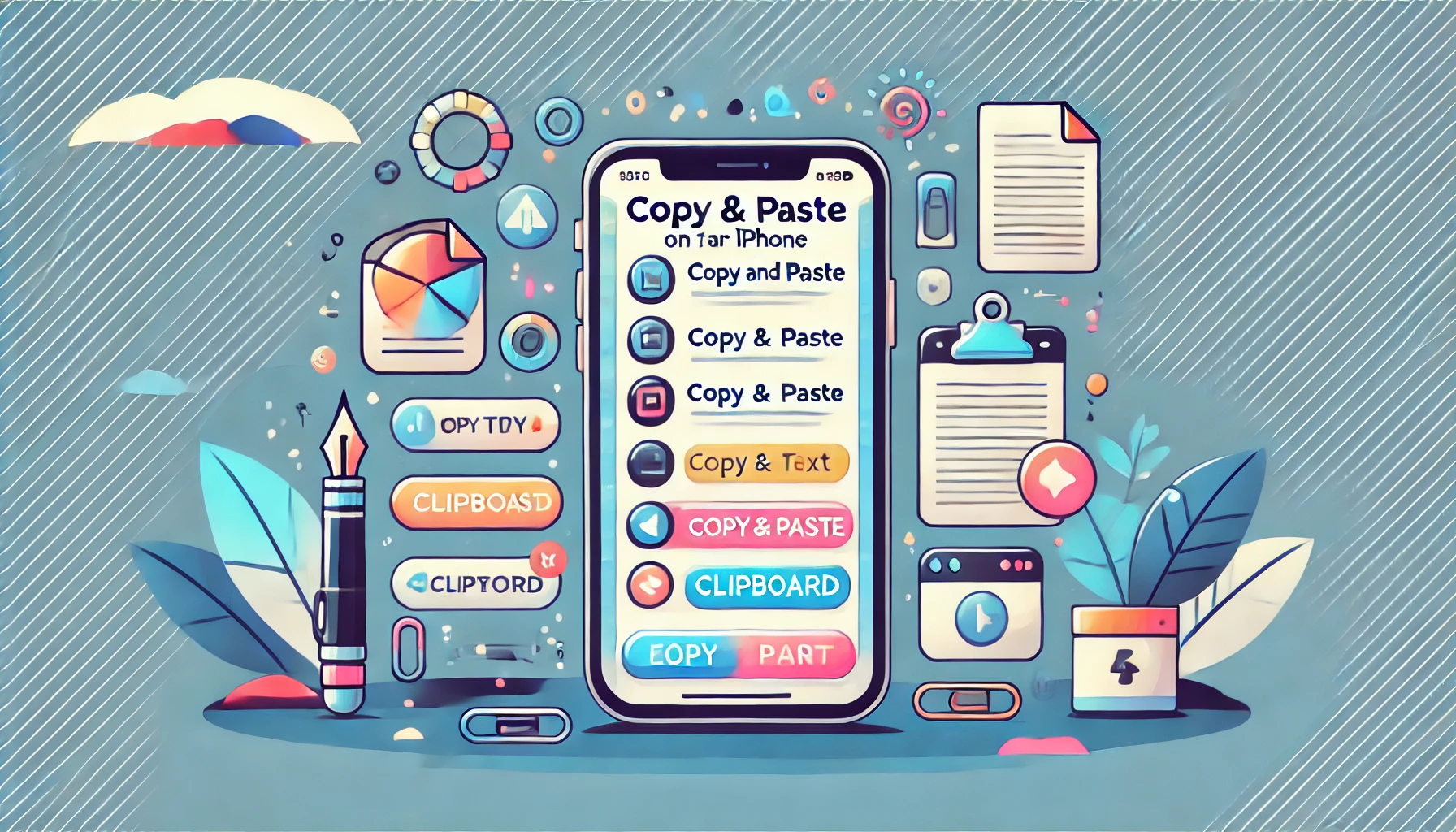
![[商品価格に関しましては、リンクが作成された時点と現時点で情報が変更されている場合がございます。] [商品価格に関しましては、リンクが作成された時点と現時点で情報が変更されている場合がございます。]](https://hbb.afl.rakuten.co.jp/hgb/49ae3c6c.58eb1dcf.49ae3c6d.82f24d81/?me_id=1384677&item_id=10001607&pc=https%3A%2F%2Fthumbnail.image.rakuten.co.jp%2F%400_mall%2Frakutenmobile-store%2Fcabinet%2Fproduct%2Fiphone-16%2Fpc%2Fmain_00_d_2.jpg%3F_ex%3D240x240&s=240x240&t=picttext)



コメント